Correction d'utilisation du disque High Windows 10
Jun 30, 2025 pm 04:25 PMLe taux d'occupation du disque système élevé peut être résolu en vérifiant le gestionnaire de taches, en désactivant les services d'arrière-plan inutiles, en ajustant les paramètres d'alimentation, en mettant à jour les pilotes et les correctifs système. Tout d'abord, Open Task Manager pour afficher les processus avec une occupation élevée en disque, essayez de fermer des logiciels tiers ou des services Windows connexes; Deuxièmement, entrez la gestion des services pour désactiver les services "Recherche Windows" et "Sysmain"; étendez ensuite le temps d'arrêt du disque dur dans l'option d'alimentation ou défini sur jamais; Enfin, vérifiez le pilote du contr?leur de stockage dans le gestionnaire de périphériques et mettez à jour le pilote de carte mère et les correctifs Windows.

Le taux d'occupation du disque système élevé est un problème courant pour les utilisateurs de Windows 10, en particulier lorsque les processus d'arrière-plan lisent fréquemment et écrivent des disques durs, ce qui fera coincé l'ordinateur et réagira lentement. Ce problème n'est pas nécessairement d? à de mauvaises performances matérielles, mais est souvent causée par des paramètres de système anormaux ou certains programmes.
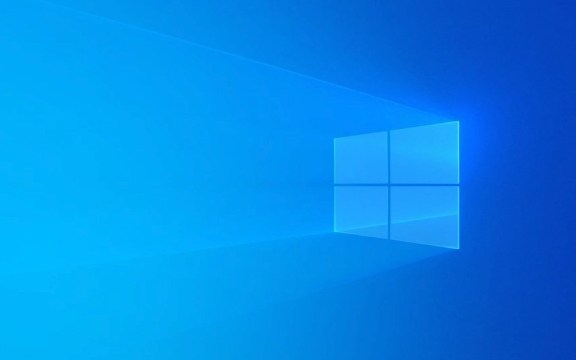
Vérifiez le gestionnaire de taches pour trouver le coupable
Tout d'abord, ouvrez le gestionnaire de taches (CTRL Shift ESC), passez à l'onglet "Performance", cliquez sur "disque" et observez quel processus accéde au disque dur en grande quantité.

- Processus suspects communs :
System,Antimalware Service Executable,Windows Search,svchost.exe, etc. - Si vous voyez un processus d'un logiciel tiers qui prend beaucoup de ressources de disque, vous pouvez essayer de mettre à jour le logiciel ou de le fermer temporairement pour voir s'il atténue le problème.
Si vous constatez qu'il est causé par les propres services de Windows, tels que "Windows Search" ou "Windows Update", vous pouvez continuer à lire.
Désactiver les services backend inutiles
Certains services système sont activés par défaut, mais ils ne sont pas nécessairement requis pour une utilisation quotidienne. Une fermeture appropriée de certains services peut réduire efficacement l'utilisation du disque.

-
Fermer l'index de recherche Windows :
- Panneau de configuration ouvrir → Options d'index
- Cliquez sur "Modifier" pour décocher le répertoire dont vous n'avez pas besoin d'être indexé
- Ou désactiver directement le service: Win r → Entrez
services.msc→ Rechercher "Recherche Windows" → Cliquez avec le bouton droit pour sélectionner "Arrête" et passer à "Désactiver"
-
Fermer le service SuperFetch (Sysmain) :
- également trouvé dans la liste des services "Sysmain" (l'ancienne version s'appelle SuperFetch)
- Arrêtez le service et définissez son type de démarrage sur Disabled
Ces opérations ont peu d'impact sur les SSD, mais pour les disques durs mécaniques, il peut réduire considérablement le fardeau.
Ajuster les paramètres d'alimentation et les options de performances du disque dur
Parfois, afin d'économiser de l'énergie, le système entre fréquemment dans un état de faible puissance, provoquant des fluctuations fréquentes de réveil et d'écriture en lecture.
- Open Panneau de configuration → Options d'alimentation → Modifier le plan → Paramètres d'alimentation avancés
- Développez l'option de disque dur pour définir "Fermer le lecteur après cette heure" plus longtemps, ou définir "Never"
De plus, si vous utilisez un disque dur mécanique, vous pouvez envisager de passer à un SSD, ce qui améliorera considérablement l'expérience globale.
Mettre à jour les pilotes et les correctifs système
Parfois, le problème de l'utilisation élevée du disque est en fait causé par des bugs de conducteur ou de système. En particulier, les pilotes de contr?leur de stockage (tels que AHCI) ne sont pas installés correctement, ce qui peut également entra?ner une utilisation élevée du disque.
- Entrez le gestionnaire de périphériques et vérifiez si le conducteur sous "Contr?leur IDE ATA / ATAPI" a une marque d'exclamation jaune
- Mettre à jour les pilotes de la carte mère, en particulier les pilotes liés au chipset et au stockage
- Vérifiez régulièrement les mises à jour de Windows et installez les derniers correctifs
Fondamentalement, ce sont des solutions plus courantes et efficaces. Certaines méthodes ne peuvent être applicables qu'aux configurations spécifiques. Il est recommandé de vérifier dans l'ordre, de vérifier d'abord le gestionnaire de taches, puis de régler les paramètres du service, et enfin de considérer les problèmes de pilote et matériel.
Ce qui précède est le contenu détaillé de. pour plus d'informations, suivez d'autres articles connexes sur le site Web de PHP en chinois!

Outils d'IA chauds

Undress AI Tool
Images de déshabillage gratuites

Undresser.AI Undress
Application basée sur l'IA pour créer des photos de nu réalistes

AI Clothes Remover
Outil d'IA en ligne pour supprimer les vêtements des photos.

Clothoff.io
Dissolvant de vêtements AI

Video Face Swap
échangez les visages dans n'importe quelle vidéo sans effort grace à notre outil d'échange de visage AI entièrement gratuit?!

Article chaud

Outils chauds

Bloc-notes++7.3.1
éditeur de code facile à utiliser et gratuit

SublimeText3 version chinoise
Version chinoise, très simple à utiliser

Envoyer Studio 13.0.1
Puissant environnement de développement intégré PHP

Dreamweaver CS6
Outils de développement Web visuel

SublimeText3 version Mac
Logiciel d'édition de code au niveau de Dieu (SublimeText3)
 Windows Security est vide ou ne montre pas les options
Jul 07, 2025 am 02:40 AM
Windows Security est vide ou ne montre pas les options
Jul 07, 2025 am 02:40 AM
Lorsque le Windows Security Center est vide ou que la fonction est manquante, vous pouvez suivre les étapes suivantes pour vérifier: 1. Confirmez si la version système prend en charge les fonctions complètes, certaines fonctions de l'édition domestique sont limitées et que l'édition professionnelle et ci-dessus sont plus complètes; 2. Redémarrez le service SecurityHealthService pour vous assurer que son type de démarrage est défini sur automatique; 3. Vérifiez et désinstallez le logiciel de sécurité tiers qui peut être confronté; 4. Exécutez les commandes SFC / Scanow et DISM pour réparer les fichiers système; 5. Essayez de réinitialiser ou de réinstaller l'application Windows Security Center et de contacter la prise en charge de Microsoft si nécessaire.
 Erreur des équipes de Microsoft pour Microsoft 657RX dans Windows 11/10
Jul 07, 2025 pm 12:25 PM
Erreur des équipes de Microsoft pour Microsoft 657RX dans Windows 11/10
Jul 07, 2025 pm 12:25 PM
Rencontrer que quelque chose a mal tourné 657RX peut être frustrant lorsque vous vous connectez aux équipes Microsoft ou à Outlook. Dans cet article sur Minitool, nous explorerons comment corriger l'erreur des équipes Outlook / Microsoft 657RX afin que vous puissiez récupérer votre flux de travail sur la piste.QUICK
 Comment corriger le code d'arrêt 'System_Service_Exception' dans Windows
Jul 09, 2025 am 02:56 AM
Comment corriger le code d'arrêt 'System_Service_Exception' dans Windows
Jul 09, 2025 am 02:56 AM
Lorsque vous rencontrez l'erreur d'écran bleu "System_Service_Exception", vous n'avez pas besoin de réinstaller le système ou de remplacer immédiatement le matériel. Vous pouvez suivre les étapes suivantes pour vérifier: 1. Mettre à jour ou faire reculer les pilotes matériels tels que les cartes graphiques, en particulier les pilotes récemment mis à jour; 2. Désinstaller des logiciels ou des outils système antivirus tiers et utilisez Windowsdefender ou des produits de marque bien connus pour les remplacer; 3. Exécutez les commandes SFC / ScanNow et DISM en tant qu'administrateur pour réparer les fichiers système; 4. Vérifiez les problèmes de mémoire, restaurez la fréquence par défaut et re-remplissez et débranchez le baton de mémoire, et utilisez des outils de diagnostic de mémoire Windows pour détecter. Dans la plupart des cas, les problèmes de conducteur et de logiciel peuvent être résolus en premier.
 La passerelle par défaut n'est pas disponible Windows
Jul 08, 2025 am 02:21 AM
La passerelle par défaut n'est pas disponible Windows
Jul 08, 2025 am 02:21 AM
Lorsque vous rencontrez l'invite "DefaultGateWaySnotavailable", cela signifie que l'ordinateur ne peut pas se connecter au routeur ou n'obtient pas correctement l'adresse réseau. 1. Tout d'abord, redémarrez le routeur et l'ordinateur, attendez que le routeur commence complètement avant d'essayer de se connecter; 2. Vérifiez si l'adresse IP est définie pour obtenir automatiquement, entrez l'attribut réseau pour vous assurer que "obtenir automatiquement l'adresse IP" et "obtenir automatiquement l'adresse du serveur DNS" sont sélectionnées; 3. Exécutez IPConfig / Release et IPConfig / renouveler via l'invite de commande pour libérer et réaccompagner l'adresse IP, et exécutez la commande netsh pour réinitialiser les composants du réseau si nécessaire; 4. Vérifiez le pilote de carte réseau sans fil, mettez à jour ou réinstallez le pilote pour vous assurer qu'il fonctionne normalement.
 Windows 11 KB5062660 24h2 avec fonctionnalités, liens de téléchargement direct pour installateur hors ligne (.mSU)
Jul 23, 2025 am 09:43 AM
Windows 11 KB5062660 24h2 avec fonctionnalités, liens de téléchargement direct pour installateur hors ligne (.mSU)
Jul 23, 2025 am 09:43 AM
Windows 11 KB5062660 se déroule désormais en tant que mise à jour facultative pour Windows 11 24h2 avec quelques nouvelles fonctionnalités, notamment Rappel AI en Europe. Ce correctif est disponible via Windows Update, mais Microsoft a également publié un téléchargement direct L
 Windows n'a pas pu démarrer car le fichier suivant est manquant ou corrompu
Jul 07, 2025 am 02:39 AM
Windows n'a pas pu démarrer car le fichier suivant est manquant ou corrompu
Jul 07, 2025 am 02:39 AM
Lorsque l'invite de démarrage est "Windows n'a pas pu démarrer en raison du fichier de fichier suivant" 1. Vous pouvez exécuter bootRec / FixMB, bootRec / FixBoot, bootRec / RebuildBCD via le support d'installation de Windows; 2. Vérifiez la connexion du disque dur ou utilisez Crystaldiskinfo pour détecter l'état de santé du disque dur; 3. S'il existe un système double, vous pouvez utiliser la commande bootREC pour reconstruire le démarrage ou ajouter manuellement les éléments de démarrage; 4. Utilisez un environnement PE pour tuer les virus et combiner les outils DISM et SFC pour réparer les fichiers système, et le système peut être restauré dans la plupart des cas.
 Mon deuxième moniteur n'est pas détecté sur Windows
Jul 08, 2025 am 02:47 AM
Mon deuxième moniteur n'est pas détecté sur Windows
Jul 08, 2025 am 02:47 AM
Si le deuxième moniteur n'est pas reconnu par Windows, vérifiez d'abord si le cable et l'interface sont normaux, essayez de remplacer le cable HDMI, DP ou VGA, confirmez le port de sortie vidéo plug-in et testez différentes interfaces pour éliminer les problèmes de compatibilité; Vérifiez ensuite les paramètres de l'alimentation du moniteur et de l'entrée et connectez le moniteur séparément pour tester s'il peut être reconnu; Entrez ensuite les paramètres d'affichage Windows et cliquez sur le bouton "Detection", ou utilisez Win P pour changer le mode d'affichage, et mettez à jour le pilote de carte graphique en même temps; Enfin, vérifiez les spécifications de la carte graphique pour confirmer s'il prend en charge la sortie multi-écrans pour éviter de dépasser sa capacité de sortie maximale.
 Comment résoudre le problème de la touche Windows sans fonctionner dans Windows 10/11?
Jul 09, 2025 am 02:32 AM
Comment résoudre le problème de la touche Windows sans fonctionner dans Windows 10/11?
Jul 09, 2025 am 02:32 AM
La plupart des touches Windows ne fonctionnent pas sont des problèmes de configuration ou de système. 1. Vérifiez si la fonction "Utiliser Windows Key Hotky" est activée et désactiver les logiciels ou services pertinents. 2. Exécutez les questions de détection de dépannage du clavier intégré Windows. 3. Vérifiez s'il existe une clé SCANDODEMAP dans le registre et supprimez-la pour restaurer la clé de victoire si c'est le cas. 4. Mettre à jour ou réinstaller le pilote du clavier, essayer de désinstaller l'appareil et de le redémarrer automatiquement. 5. Tester les problèmes matériels, modifier le clavier externe ou utiliser le site Web de test pour déterminer s'il est endommagé. La plupart des cas peuvent être résolus par les étapes ci-dessus.






